windows2003系统架设DNS服务器
windows server 2003搭建 IIS 、DNS、流媒体服务器
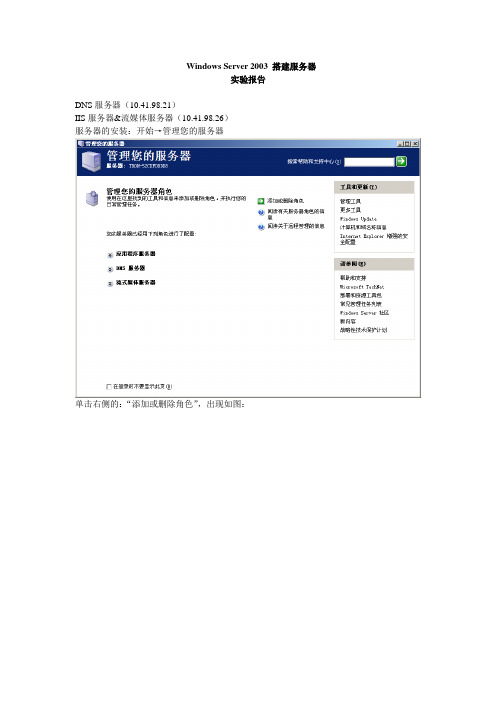
Windows Server 2003 搭建服务器实验报告DNS服务器(10.41.98.21)IIS服务器&流媒体服务器(10.41.98.26)服务器的安装:开始→管理您的服务器单击右侧的:“添加或删除角色”,出现如图:点下一步:出现如下图所示:然后选择你要安装的服务器(如DNS服务器、应用程序服务器、流媒体服务器)点击下一步,直至完成。
说明:上图为已经安装好的配置显示,在没有配置的情况下,在右边“已配置”中显示的均为否。
1.DNS服务器安装好后如图右键单击“正相查找区域”选择新建,根据向导提示,在如下图时填写(可任意填写一个)然后点击“下一步”,直至完成。
然后双击“”如图在右击右边空白处,选择“新建主机”,主机名称填写www,IP填IIS服务器IP如图同样的步骤:新建一个名为DNS的主机,IP填写本机IP如图弄好后如图:然后右击“反向查找区域”选择“新建区域”。
如下图:网络ID填写本网段的10.41.98下一步,如图。
然后点击下一步,至完成。
如下图:右击上图右边空白处:选择“新建指针”,填写的IP与主机名(注意要与正向查找里面的一致)同样。
新建指针:完成后如下图:如下图:然后点击开始→运行→输入“cmd”在cmd窗口中输入nslookup如下图:说明DNS配置正确IIS服务器安装好后对其进行配置。
如图:点击Web服务扩展:在右边的窗口将下面四个全部允许:完了如下图然后单击网站:右键单击“默认网站”,选择属性,如图:点击“主目录”单击右下方“配置按钮”如图:在选项里面勾选启用父路径。
接着在文档选项卡里面将网页格式写入如图。
(此处使用的是html格式)然后主目录路径C:\Inetpub\wwwroot里面建一个html文档打开浏览器输入http://10.41.98.26(本机ip)如下图然后将本地计算机的DNS改为10.41.98.21点击开始→运行→输入“cmd”在cmd窗口中输入nslookup如下图:说明DNS配置正确在浏览器地址栏输入如下图。
windowserver2003怎么配置DNS服务器
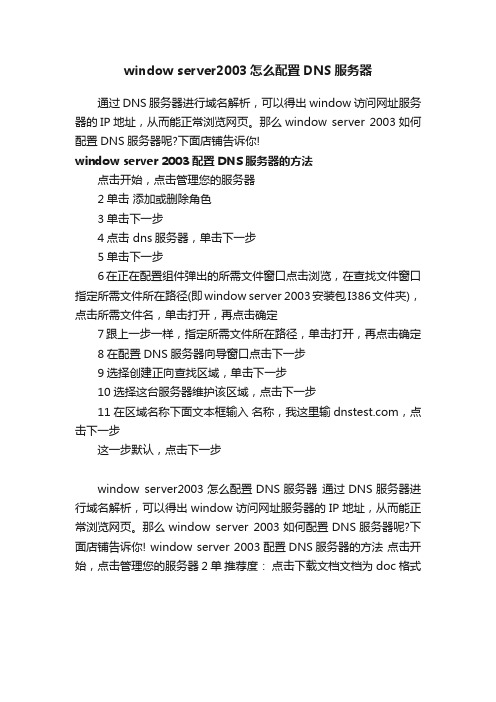
window server2003怎么配置DNS服务器
通过DNS服务器进行域名解析,可以得出window访问网址服务器的IP地址,从而能正常浏览网页。
那么window server 2003如何配置DNS服务器呢?下面店铺告诉你!
window server 2003配置DNS服务器的方法
点击开始,点击管理您的服务器
2单击添加或删除角色
3单击下一步
4点击 dns服务器,单击下一步
5单击下一步
6在正在配置组件弹出的所需文件窗口点击浏览,在查找文件窗口指定所需文件所在路径(即window server 2003安装包I386文件夹),点击所需文件名,单击打开,再点击确定
7跟上一步一样,指定所需文件所在路径,单击打开,再点击确定8在配置DNS服务器向导窗口点击下一步
9选择创建正向查找区域,单击下一步
10选择这台服务器维护该区域,点击下一步
11在区域名称下面文本框输入名称,我这里输,点击下一步
这一步默认,点击下一步
window server2003怎么配置DNS服务器通过DNS服务器进行域名解析,可以得出window访问网址服务器的IP地址,从而能正常浏览网页。
那么window server 2003如何配置DNS服务器呢?下面店铺告诉你! window server 2003配置DNS服务器的方法点击开始,点击管理您的服务器 2单推荐度:点击下载文档文档为doc格式。
最新2003_dns服务器配置与汇总

DNS服务器的安装(5)
步骤三,在“网络服务”对话框中,选择“域名系统 (DNS)”,单击“确定”按钮,系统开始自动安装相应 服务程序。完成安装后,在“开始”/“程序”/“管理工 具 ” 应 用 程 序 组 中 会 多 一 个 “ DNS” 选 项 , 使 用 它 进 行 DNS 服 务 器 管 理 与 设 置 。 而 且 会 创 建 一 个 %systemroot%\system32\dns文件夹,其中存储与DNS运 行有关的文件,例如:缓存文件、区域文件、启动文件等。
DNS服务器的配置与管理(1)
Windows 2003的DNS服务器支持以下三种区域 类型:
(1)主要区域
该区域存放此区域内所有主机数据的正本, 其区域文件采用标准DNS规格的一般文本文件。 当在DNS服务器内创建一个主要区域与区域文 件后,这个DNS服务器就是这个区域的主要名 称服务器。
DNS服务器的配置与管理(2)
添加正向搜索区域(4)
图5 输入区域名称
添加正向搜索区域(5)
步骤五,在出现的对话框中单击“完成”按钮,结 束区域添加。
新创建的主区域显示在所属DNS服务器的列表中,且 在完成创建后,“DNS管理器”将为该区域创建一个 “起始授权机构记录”,同时也为所属的DNS服务器创 建一个“名称服务器记录”,并使用所创建的区域文件 保存这些资源记录,如图6所示。
(2)辅助区域
该区域存放区域内所有主机数据的副本,这份数据 从其“主要区域”利用区域传送的方式复制过来,区 域文件采用标准DNS规格的一般文本文件,只读不可 以修改。创建辅助区域的DNS服务器为辅助名称服务 器。
(3)存根区域
存根区域是一个区域副本,只包含标识该区域的 权威域名系统(DNS)服务器所需的那些资源记录。存 根区域用于使父区域的 DNS 服务器知道其子区域的权 威 DNS 服务器,从而保持 DNS 名称解析效率。存根 区域由起始授权机构(SOA)资源记录、名称服务器 (NS)资源记录和粘附A资源记录组成。
WINDOWS_2003_DNS服务器设置
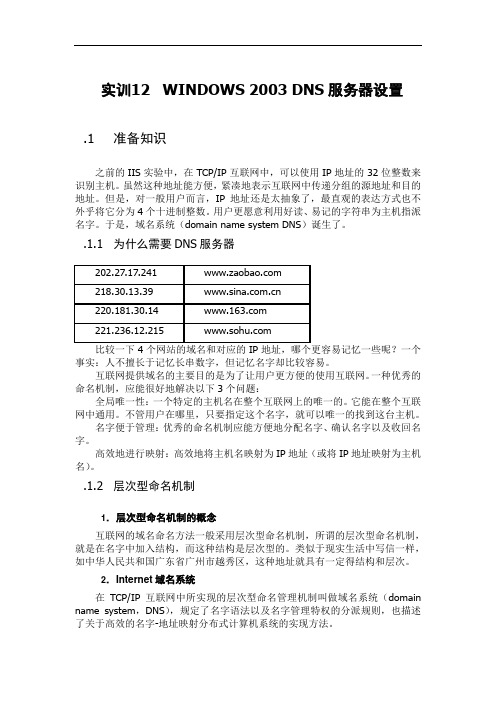
实训12WINDOWS 2003 DNS服务器设置.1准备知识之前的IIS实验中,在TCP/IP互联网中,可以使用IP地址的32位整数来识别主机。
虽然这种地址能方便,紧凑地表示互联网中传递分组的源地址和目的地址。
但是,对一般用户而言,IP地址还是太抽象了,最直观的表达方式也不外乎将它分为4个十进制整数。
用户更愿意利用好读、易记的字符串为主机指派名字。
于是,域名系统(domain name system DNS)诞生了。
.1.1为什么需要DNS服务器202.27.17.241 218.30.13.39 220.181.30.14 221.236.12.215 比较一下4个网站的域名和对应的IP地址,哪个更容易记忆一些呢?一个事实:人不擅长于记忆长串数字,但记忆名字却比较容易。
互联网提供域名的主要目的是为了让用户更方便的使用互联网。
一种优秀的命名机制,应能很好地解决以下3个问题:全局唯一性:一个特定的主机名在整个互联网上的唯一的。
它能在整个互联网中通用。
不管用户在哪里,只要指定这个名字,就可以唯一的找到这台主机。
名字便于管理:优秀的命名机制应能方便地分配名字、确认名字以及收回名字。
高效地进行映射:高效地将主机名映射为IP地址(或将IP地址映射为主机名)。
.1.2层次型命名机制1.层次型命名机制的概念互联网的域名命名方法一般采用层次型命名机制,所谓的层次型命名机制,就是在名字中加入结构,而这种结构是层次型的。
类似于现实生活中写信一样,如中华人民共和国广东省广州市越秀区,这种地址就具有一定得结构和层次。
2.Internet域名系统在TCP/IP互联网中所实现的层次型命名管理机制叫做域名系统(domain name system,DNS),规定了名字语法以及名字管理特权的分派规则,也描述了关于高效的名字-地址映射分布式计算机系统的实现方法。
域名系统的命名机制叫做域名(domain name)。
作为国际性的大型互联网,Internet规定了一组正式的通用标准符号,形成了国际通用顶级域名,顶级域的划分采用了两种方法:组织模式和地理模式。
WindowsServer2003下DNS架设攻略

WindowsServer2003下DNS架设攻略About company-Products-Shop-Information-Order now-Contact information WindowsServer2003下DNS架设攻略Windows 2003终端服务器架设攻略(图)- 终端服务器的安装_服务器_Windows Server 2003终端服务器可用来管理每个客户远程登录的资源,它提供了一个基于远程桌面协议(RDP)的服务,使Windows Server 2003成为真正的多会话环境操作系统,并让用户能使用服务器上的各种合法资源。
Windows 2003终端服务器架设攻略(图)/267/2380767.shtml让DNS服务器支持泛域名解析下面分别以Windows Server 2003、Windows 2000的DNS服务器为例,介绍如何改造它们以实现泛域名解析。
我们还可以通过手工修改DNS数据文件来实现泛域名解析。
直接修改系统目录下DNS文件夹中的DNS数据文件,进入“C \Winnt\System32\dns”目录,找/School/fuwuqi/Win/200605/School_20060501124359_21434.htmDNS简单地说,就是Domain Name System(域名系统)。
在一个以TCP/IP协议为主的网络环境中,DNS是一个非常重要而且常用的系统。
其主要的功能就是将我们容易记忆的网址域名(Domain Name)与不容易记忆的IP地址作自动解析互换。
有过windows操作DNS 配置的朋友也一定会用windows2003的DNS,而如果你还处在学习阶段,那本文可以起到指导的作用。
一、环境假设:假设我们要建立一台应用于企业以下情况的主域名服务器企业IP地址网段为:192.168.0.1~192.168.0.254主域服务器IP地址为:192.168.0.1主机名为:等待解析的服务有: (IP地址指定为192.168.0.2) ----Web服务器 (IP地址指定为192.168.0.3) ---E-Mai(IP地址指定为192.168.0.4)---FTP服务器二、正向域名解析服务的实现。
Windows2003serverDNS服务器配置图解

Windows2003serverDNS服务器配置图解在目前应用中主要使用两种名称体系:DNS名称体系和NetBIOS 名称体系。
但DNS成为INTERNET上通用的命名规范。
BIOS名称体系它是使用长度不超过16个字符的名称来惟一标识每个网络资源。
名称中的前进15个字符可以由用户指定,每16个字符是一个00到FF的十六进制数,用于标识资源或服务类型。
在实际应用中,通过WINDOWS操作系统中的“网络邻居”看到的计算机名、工作组名或域名就是NetBIOS名称。
2.DNS名称体系DNS名称通常采用FQDN(Fully Qualified Domain Name,完全限定域名)的形式来表示由主机名和域名两部分组成。
比如:就是一个典型的FQDN,其中,www是主机名,表示域名限制范围中的一台主机;是域名,表示一个区域或一个范围。
DNS名称空间DNS名称体系是有层次的,域是其层次结构的基本单位,任何一个域最多属于一个上级域,但可以有多个或没有下级域。
在同一个域中不能有相同的下级域或主机名,但在不同的域中则可以有相同的下级域名或主机名。
1.根域:(Root Domain)根域只有一个,根域是默认的,一般不需要表示出来。
DNS命名空间都是由位于美国的INTERNIC负责管理域进行授权管理的。
在根域服务器中并没有保存全世界的所有的DNS名称,其中只保存着顶级域的DNS服务器名称与IP地址的对应关系。
每一层的DNS服务器只负责管理其下一层域的DNS服务器名称与IP地址的对应关系。
2.顶级域(Top-Level Domain,TLD)在根域之下的第一级域便是顶级域。
顶级域位于最右边。
顶级域有两种类型的划分方法:机构域和地理域。
比如:.com是机构域 .cn 是地理域。
3.各级子域(Subdomain)除了根域和顶级域之外,其它域均称为子域。
一个域可以有多个子域。
4.主机名(Host Name) 位于最左边的便是域主机名。
Windows 2003 Server DNS服务器配置
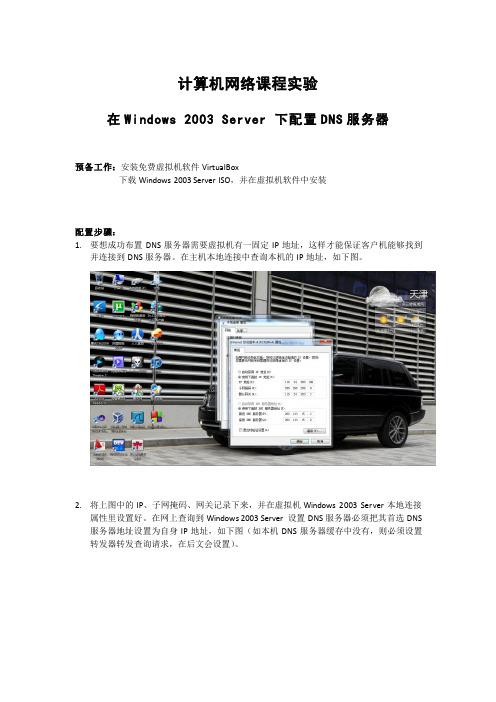
计算机网络课程实验在Windows 2003 Server 下配置DNS服务器预备工作:安装免费虚拟机软件VirtualBox下载Windows 2003 Server ISO,并在虚拟机软件中安装配置步骤:1.要想成功布置DNS服务器需要虚拟机有一固定IP地址,这样才能保证客户机能够找到并连接到DNS服务器。
在主机本地连接中查询本机的IP地址,如下图。
2.将上图中的IP、子网掩码、网关记录下来,并在虚拟机Windows 2003 Server本地连接属性里设置好。
在网上查询到Windows 2003 Server 设置DNS服务器必须把其首选DNS 服务器地址设置为自身IP地址,如下图(如本机DNS服务器缓存中没有,则必须设置转发器转发查询请求,在后文会设置)。
3.开始菜单——所有程序——管理工具——配置您的服务器向导。
(默认未安装,此时需要将Windows 2003 Server 安装ISO挂载到虚拟机软件中)。
5.安装完成之后会出现如下界面,单击下一步三次(期间选项现阶段默认即可),为DNS服务器指定区域名称(非DNS服务器名称)。
6.单击下一步,为创建的区域文件命名(默认即可);单击下一步,将选项调至“允许非安全和安全动态更新”,单击下一步。
7.为DNS服务器设置转发器,当当前DNS服务器无法答复查询时会把请求发送至设置的上级DNS服务器请求查询(此处设置的是天津大学的DNS服务器IP)单击下一步。
8.单击两次完成,至此,简单的DNS服务器配置基本完成。
9.在随后弹出的窗口中选择“管理此DNS服务器”,双击弹出窗口左侧的树状列表中的“正向查找区域”,在“”项上单击右键,选择“新建主机”。
10.在名称一栏中填入“www”,在IP地址一栏中填入本机IP(注意不要勾选“创建相关指针(PTR)记录”,否则会报错,但是无影响后面操作),单击完成。
11.开始菜单——命令提示符,输入“nslookup ”,可以看到如下图所示效果(经上网查询nslookup命令会采用先反向解释获得使用的DNS服务器的名称,由于我这里使用的是一个内部的DNS服务器所以没有正确的反向记录,导致结果的前面几行出错。
windows2003DNS服务器的配置

首先,机器要装WIN2000,WIN2003,LINUX等系统,这里以WIN2000为例。
您首先要把自己手里的这台电脑指定为运行数据和解析网络地址的的硬件设备。
您需要将本机I P地址或计算机名称指定给D N S服务器,这样D N S服务器会自动与您的计算机硬件建立连接,并启用所需的设备完成数据运算和解析网络地址的工作。
具体创建过程,操作步骤如下:1. 打开“开始”菜单,选择“程序” |“管理工具”|“D N S”命令,打开“ D N S控制台窗口”(必须是在WIN2000或WIN2003服务器版上才有,专业版及家庭版XP都没有这个选项)。
2. 打开“操作”菜单,选择“连接计算机”命令,打开“选择目标机器”对话框。
3. 如果您要在本机上运行D N S服务器,请选定“这台计算机”单选按钮。
如果您不希望本机运行D N S服务器,请选定“另一台计算机”单选按钮,然后在“另一台计算机”后面的文本框中输入要运行D N S服务器的计算机的名称。
4. 如果您希望立即与这台计算机进行连接,请选定“立即连接到这台计算机”复选框。
5. 单击“ 确定” 按钮,返回到“D N S控制台窗口”,这时在控制台目录树中将显示代表D N S服务器的图标和计算机的名称。
创建一个D N S服务器,除了需要必需的计算机硬件外,还需要建立一个新的区域即一个数据库才能正常运作。
该数据库的功能是提供D N S名称和相关数据(如I P地址或网络服务)间的映射。
该数据库中存储了所有的域名与对应I P地址的信息,网络客户机正是通过该数据库的信息来完成从计算机名到I P地址的转换。
下面将对创建区域进行具体的介绍,操作步骤如下:1. 在“D N S控制台”窗口中,打开“操作”菜单,选择“创建新区域”命令,打开“欢迎使用创建新区域向导”对话框。
2. 单击“下一步”按钮,打开“选择一个区域类型”对话框。
3. 在“选择一个区域类型”对话框中有三个选项,分别是:集成的Active Directory、标准主要区域和标准辅助区域。
Windows server 2003中DNS服务器的配置

网络世界精彩无限
1Windows server 2003中DNS 服务器的配置首先在控制面板——添加删除程序——添加删除WINDOWS 组件——网络服务——点击详细信息——添加DNS ——完成。
第一步:正向查找区域——右击——新建区域
出现下面的向导对话
框——点击下一步
网络世界精彩无限
2这个区域的名称可以根据个人意愿:
网络世界精彩无限
3点击完成!
网络世界精彩无限
4右击新区域的名字——新建主机建好以后——再次点击——新建别名
点击确定!
网络世界精彩无限
5在反向查找区域中——右击新建区域:
出现对话框
点击下一步:
网络世界精彩无限
6这里的网络ID 选择你自己的IP 网络号:
点击下一步
网络世界精彩无限
网络世界精彩无限
8右击这个192.168.0——选择新建指针——下一步:
网络世界精彩无限
9这个110为你自己IP 的主机号,然后在浏览这一项中找到正向查找区域中的主机名称(千万不要把它找成别名名称)
设置好以后,点击确定!
在主DNS 里面——双击属性出现下面对话框:
网络世界精彩无限
10、
设置好以后。
点击你的网卡——属性——按照下面的步骤执行:
从网络工作
为网络服务
网络世界精彩无限
11一切设置好以后,开始测试:再用命令测试:
如果你的测试能跟上面都一样,表明你是成功的了!钟金应2010年8月15日星期日。
《Windows Server 2003组网教程(搭建篇)》第7章:搭建DNS服务器

Windows Sever 2003 组网教程——搭建篇
第7章 搭建DNS服务器
DNS服务也是Internet和Intranet中非常重要的服 务之一。无论在Internet还是在局域网络,都需要借 助于IP地址才能访问到相关的服务器。然而,枯燥的 IP地址难以记忆,因此,如何将其赋予一定的意义变 得生动而易记就显得尤其重要,而DNS服务所完成的 正是这样一项工作。
Windows Sever 2003 组网教程——搭建篇
4. 设置DNS转发器
虽然在DNS安装过程中已经设置有DNS转发器, 但是,根据需要还可以添加多个DNS转发器,或者调 整DNS转发器的顺序。
Windows Sever 2003 组网教程——搭建篇
5. 创建辅助区域
服务器难免会由于各种软硬件故障而瘫痪,而停止 DNS服务。因此,网络中通常都安装两台DNS服务器, 一台作为主服务器,一台作为辅助服务器。当主DNS 服务器正常运行时,辅助服务器只起备份作用,当主 DNS服务器发生故障后,辅助DNS服务器立即启动承 担DNS解析服务。需要注意的是,辅助DNS服务器会 自动从主DNS服务器获取相应的数据,因此,无需在 辅助DNS服务器中添加各种主机记录。
Windows Sever 2003 组网教程——搭建篇
7.2.2 配置DNS服务
1. 添加正向搜索区域
所谓正向搜索区域,是指将域名解析为IP地址的过程。也就 是说,当用户键入某个服务器的域名时,借助于该记录可以将域 名解析为IP地址,从而实现对服务器的访问。虽然在DNS服务的 安装过程中,已经创建了一个正向搜索区域,但是,如果网络中 存在两个或两个以上的域时,就必须执行添加正向搜索区域操作。 另外,采用【添加/删除程序】方式添加DNS服务后,也必须设 置正向搜索区域。
windows2003DNS服务器配置(图文详解)

8 在弹出的窗口中可以选择是否接受动态更新,如果对安全要求不高,可以选择【允许非安全和安全动态更新(A )】,本实验选【不允许动态更新】
DNS 服务器能完全正常工作,出了配置正向(域名到IP 地址)解析外,还要配置反向(IP 地址到域名)解析。 9 选择【是,现在创建反向查找区域(Y)】,单击【下一步】
14在弹出的窗口中设置nds的转发器在转发器中输入2029612886和8888在该dns服务器中无法解析的域名该dns服务器可以转发给其他指定的dns服务器上进行解析如向isp互联网服务提供商的dns服务器转发
windows2003DNS服 务 器 置 ( 图 文 详 解 )
目前很多企业事业单位都建立了单位内部的局域网,网络内部都配备相关的服务器(如web、ftp等服务器)。内部网络的用户都 希望所有的服务器都用域名来访问,网络管理员可以采用在内部搭建DNS服务器的方式来实现。
7 测试。在命令提示符中,依次键入nslookup,测试域名:和IP:11.1.1.1都出现相应的解析画面,如下图,则dns 服务器解析成功。
以上是DNS服务器的基本配置,在客户机使用这个DNS服务器一定要将TCP/IP的DNS服务器IP改为该服务器的IP。如果你想 继续配置多个域也可以像以下的配置。. 1 直接在【正向查找区域】,点击右键【新建区域】
9 完成后,可以看到。 10 测试. 本文出自 “lookandrock” 博客
15 等待收集根提示
16 单击【完成】 17 如果出现下图,单击【确定】即可。 1 完成“DNS服务器的配置”后,在DNS控制台的正向查找区域可以看到下图画面。
2 右键“”,点击【新建主机】
3 创建完整域名为“”的主机记录。在下个画面填入主机名“dns”,IP地址为“11.1.1.1”。同时你也可以勾上复选框“创 建相关的指针(PTR)记录”,本实验在此不勾上,在下个图中会示例手动添加。
实验三:利用Windows Server 2003搭建DNS服务器

实验三实验题目:Windows Server 2003下DNS服务的搭建实验目的:使学生掌握WIN2000Server下常见服务的配置实验设备:计算机、WIN2000Server光盘、交换机、双绞线实验学时:2实验步骤:一、添加DNS服务程序1、打开电脑,将Windows Server 2003系统盘放入电脑光驱中。
然后点击开始→设置→控制面板。
2、在控制面板中打开控制面板中的添加或删除程序。
3、选择添加或删除windows组件。
4、双击“网络服务”选项,进入网络服务栏目选项中。
5、勾选“域名系统(DNS)”选项。
点击确定继续。
6、返回到windows组件对话框,点击下一步继续。
7、添加DNS服务完成。
准备配置DNS解析服务。
二、DNS服务配置1、打开控制面板中的管理工具。
选择管理工具中的“DNS”选项,进入DNS 配置界面。
2、在“正向查找区域”选项上右键点击选择“新建区域”,3、弹出对话框,选择下一步继续。
选择“主要区域”选项,点击下一步继续。
4、在区域名称中输入“com”。
点击下一步继续。
5、区域文件选择默认,点击下一步继续。
6、动态更新选择默认,点击下一步继续。
弹出对话框,点击完成,区域“com”配置完成。
7、在com域上右键点击选择“新建域”。
8、弹出对话框,输入DNS域名。
如“88”,点击确定。
9、在“88域”上右键点击,选择“新建主机”选项。
10、弹出对话框,新建主机。
在名称输入框中添加“www”,ip地址选项输入要解析到的ip地址。
如“10.0.56.88”。
点击添加主机。
11、弹出对话框,成功创建主机记录。
三、测试dns解析情况。
1、右键点击网上邻居,选择属性。
选择本地连接,右键点击选择属性。
2、选择本地连接属性中的“Internet协议(TCP/IP)”选项,双击打开配置窗口。
3、在首选DNS服务器项目中修改为上面配置好的DNS服务器地址,如“10.0.56.88”。
备用DNS服务器删除。
Win2003下安装配置本地DNS服务

Win2003下安装配置本地DNS服务1、打开系统“控制面板”如下图:点击:开始> 设置> 控制面板2、在“控制面板”中找到“添加或删除程序”双击打开如下图:3、在“添加或删除程序”窗口中点击“添加/删除Windows组件”如下图:3、在弹出的“Windows组件向导”窗口中,找到“网络服务”,然后点击“详细信息”,如下图:4、点击“详细信息”后弹出“网络服务”窗口,找到“域名系统(DNS)”并勾选,确定。
如下图:5、确定后回到“Windows组件向导”窗口点击“下一步”进行安装,如下图:6、安装期间,自动弹出“插入光盘”窗口,点击“确定”,如下图:7、在“所需文件”窗口中,在“文件复制来源”输入路径:“C:\i386”后点击“确定”如下图:8、在弹出重复第7步,过程自动完成,点击完成,如下图:9、点击:开始> 程序> 管理工具,找到并打开“DNS”,如下图:8、在“DNS”窗口中,右键点击“正向查找区域”,选择“新建区域”,如下图:9、在“新建作用域向导”窗口中,点击“下一步”,如下图:10、按需求选择一个类型,例“主要区域”,点击“下一步”,如下图:11、输入“区域名称(域名)”,点击“下一步”,如下图:12、此项为默认直接点击“下一步”,如下图:13、默认,点击“下一步”,如下图:14、点击“完成”,如下图:15、展开“正向查找区域”,点击“”,在右边空白处点击右键,选择“新建主机”,如下图:16、输入名称如“www”,输入发布网站的IP地址如(127.0.0.1),勾选“创建相关的指针”,点击“添加主机”,确定,完成,如下图:17、测试,当同一个局域网内的客户机“DNS地址”为本机IP时,即可在浏览器上输入来访问该域名所绑定的网站。
dns服务器配置教程

dns服务器配置教程在WIN2003怎么安装部署DNS服务器(DNS服务是全称域名服务器,是把域名地址主机名解析到网络地址的一项服务).下面是店铺收集整理的dns服务器配置教程,希望对大家有帮助~~dns服务器配置教程工具/原料WIN2003 DNS组件操作系统光盘安装添加DNS服务器角色1操作之前,先把服务器的操作系统光盘放好1.依次找到程序--管理工具--管理您的服务2. 出现的“管理您的服务器”界面里面有一个“添加或删除角色”如下图选中区域3如果您的管理工具里面没有“管理您的服务器”选项可以在开始运行输入下图命令打开4 打开之后,进入配置服务器的向导页面,点击下一步5.然后需要等待一段时间,进入检测服务器角色操作页面。
等待6.等待片刻之后出现配置DNS服务的配置选项,建议您选择下面“自定义配置“7.出现的配置角色名单,选择您需要配置的 DNS服务器,如下图8 点击下一步之后,出现服务器角色安装确定页面。
继续9.点击下一步之后,系统会自动配置安装DNS服务器。
请稍后10安装终止备注补充如果安装期间出现如下提示,表示您的操作系统光盘没有放好,放入win2003系统光盘11如果不能识别文件,需要您手动浏览到光盘的I386目录点击确定即可12 确定好之后,系统会进入到一个配置DNS服务向导的页面。
看下图配置DNS服务器(创建正向查找区域)13.进入DNS服务器配置向导界面,我推荐您选择第二项“创建正向和反向查找区域”14 “下一步”之后,进入正向查找区域的确定界面,选择“是,创建正向查找区域”15. 出现的正向区域新建向导里面,选择“主要区域”,如下图16、出现的“区域名称”里面输入您需要创建DNS域名的名称,如下图baidu17.出现 DNS区域文件存放名称。
建议不要修改。
下一步18.然后出现“动态更新”选项提示,按照默认的,不允许动态更新(如果有多台部署多级DNS可以在子DNS服务器设置勾选) DNS服务器配置(创建反向查找区域)19创建反向查找区域(如果不需要的可以跳过)1.创建反向查找区域,选择是。
WindowsServer2003中配置DNS

WindowsServer2003中配置DNS摘要:本文主要说明如何在WindowsServer2003中安装域名系统(DNS)服务器,配置Internet访问。
DNS是Internet上使用的核心名称解析工具。
DNS负责主机名称和Internet地址之间的解析如何从运行WindowsServer2003的独立服务器开始运行WindowsServer2003的独立服务器成为网络的DNS服务器。
关键词:DNSInternetWindowsServer20030引言域名是internet上用来寻找网站所用的名字,是internet上的重要标识,相当于主机的门牌号码。
每一台主机都对应一个IP地址,每一个IP地址由一连串的数字组成,如101.25.11.34。
人们为了方便记忆就用域名来代替这些数字来寻找主机,如。
每一个域名与IP地址是一一对应的,人们输入域名,再由域名服务器(DNS)解析成IP地址,从而找到相应的网站。
每一个网址和EMAIL都要用到域名。
在英文国际域名中,域名可以英文字母和阿拉伯数字以及横杠"-"组成,最长可达67个字符(包括后缀),并且字母的大小写没有区别,每个层次最长不能超过22个字母。
在国内域名中,三级域名长度不得超过20个字。
DNS在互联网的作用是:把域名转换成为网络可以识别的ip 地址.比如:我们上网时输入的会自动转换成为202.108.42.72。
这样访问网站时就可以不用记住容易混淆的IP地址,只需要记住形象易记的域名就可以了。
在WindowsServer2003中就可以安装DNS服务器,配置Internet访问。
首先需要为该服务器分配一个静态IP地址。
DNS服务器不应该使用动态分配的IP地址,因为地址的动态更改会使客户端与DNS服务器失去联系。
1配置TCP/IP在桌面上选择网上邻居,右键单击鼠标选择属性,出现网络连接的界面,然后单击本地连接。
单击属性,单击Internet协议(TCP/IP),然后单击属性,单击常规选项卡。
如何在WIN2003下安装DNS服务

一.安装DNS服务器默认情况下Windows Server 2003系统中没有安装DNS服务器,所做的第一件工作就是安装DNS服务器。
第1步,依次单击“开始/管理工具/配置您的服务器向导”,在打开的向导页中依次单击“下一步”按钮。
配置向导自动检测所有网络连接的设置情况,若没有发现问题则进入“服务器角色”向导页。
小提示:如果是第一次使用配置向导,则还会出现一个“配置选项”向导页,点选“自定义配置”单选框即可。
第2步,在“服务器角色”列表中单击“DNS服务器”选项,并单击“下一步”按钮。
打开“选择总结”向导页,如果列表中出现“安装DNS服务器”和“运行配置DNS 服务器向导来配置DNS”,则直接单击“下一步”按钮。
否则单击“上一步”按钮重新配置(如图1)。
图1 选择“DNS服务器”角色第3步,向导开始安装DNS服务器,并且可能会提示插入Windows Server 2003的安装光盘或指定安装源文件(如图2)。
图2 指定系统安装盘或安装源文件小提示:如果该服务器当前配置为自动获取IP地址,则“Windows 组件向导”的“正在配置组件”页面就会出现,提示用户使用静态IP地址配置DNS服务器。
二.创建区域DNS服务器安装完成以后会自动打开“配置DNS服务器向导”对话框。
用户可以在该向导的指引下创建区域。
第1步,在“配置DNS服务器向导”的欢迎页面中单击“下一步”按钮,打开“选择配置操作”向导页。
在默认情况下适合小型网络使用的“创建正向查找区域”单选框处于选中状态。
而巴哥所管理的网络就不太大,因此保持默认选项并单击“下一步”按钮(如图3)。
图3 选择配置操作第2步,打开“主服务器位置”向导页,如果所部署的DNS服务器是网络中的第一台DNS服务器,则应该保持“这台服务器维护该区域”单选框的选中状态,将该DNS服务器作为主DNS服务器使用,并单击“下一步”按钮(如图4)。
图4 确定主服务器的位置第3步,打开“区域名称”向导页,在“区域名称”编辑框中键入一个能反映公司信息的区域名称(如“”),单击“下一步”按钮(如图5)。
项目10 windows Server 2003 DNS服务器配置

项目10 Windows Server 2003DNS服务器的安装与配置【项目目标】: 1. DNS域名系统的基本概念,域名解析的原理 和模式2. 安装DNS服务器3. 配置与管理DNS服务器【设备清单】: 1. 要有一台安装完系统的计算机2. 在虚拟上安装好windows Server 2003系统windows2003安装盘3.【准备知识】一、DNS简介1、什么是DNS?是域名系统(Domain Name System)的缩写,指在Internet中使用的分配名字和地址的机制。
域名系统允许用户使用友好的名字而不是难以记忆的数字——IP地址来访问Internet上的主机。
2、什么是域名解析?就是将用户提出的名字变换成网络地址的方法和过程,从概念上讲,域名解析是一个自上而下的过程。
3、DNS树型结构?4.DNS解析过程5.准备一个固定IP本项目用IP: 192.168.1.10【工作过程】实验一:DNS安装1、设置IP:”网上邻居”—--“属性”—--“本地连接”—--属性----双击”TCP/IP”,如下图配置IP,网关,DNS等2、“开始”——“控制面板”——“添加或删除程序”——“添加/删除windows组件”,——选中”网络服务”(注意只选中,不是打√) ——详细信息——域名系统(DNS)根据步骤进行安装2、安装完后打开DNS界面“开始”——“控制面板”——“管理工具”——“DNS”截图:实验二:添加正向搜索区域Windows 2003的DNS服务器支持以下三种区域类型:(1)主要区域该区域存放此区域内所有主机数据的正本,其区域文件采用标准DNS规格的一般文本文件。
当在DNS服务器内创建一个主要区域与区域文件后,这个DNS服务器就是这个区域的主要名称服务器。
2)辅助区域该区域存放区域内所有主机数据的副本,这份数据从其“主要区域”利用区域传送的方式复制过来,区域文件采用标准DNS规格的一般文本文件,只读不可以修改。
DNS服务器的搭建

实验十三:DNS服务器的搭建
一、实验名称:DNS服务器的搭建
二、实验目的:在win2003中构建DNS服务器,了解DNS配置过程,以及域名解析的过程。
三、实验环境:VMware Workstation
四、实验过程:
1、在win2003环境下安装DNS服务器。
本机已经安装,所以过程省略。
2、运行DNS服务器,进行DNS的基本配置,具体如下:
打开设备管理器,找到DNS服务器,在正向查找区域新建区域,按照向导新建一个区域名称为的区域,并设置为不允许动态更新。
双击进入刚刚新建的区域,右击新建主机,设置域名名称,并设置相应的IP地址,创建主机记录。
在本实验中分别为:
192.168.0.20
192.168.0.21
192.168.0.22
打开运行,输入cd \,nslookup,将刚刚设置好的域名进行正向解析。
具体如下:
在反向查找区域新建区域,并设置网络号为192.168.0,并设置不允许动态更新。
在新建的的反向查找区域新建指针,相应地选择刚刚新建的主机记录,进行反向的域名解析。
同上面一样,在运行进行测试,输入对应的ip地址,查看其域名是否与我们设置的一致。
五、实验结论:
通过实验我们了解到域名解析的原理以及安装DNS的过程和以及DNS的配置要领,而且由于DNS缓存的存在,当更改IP地址或域名名称的时候,解析出来的结果是不会改变,需要通过flushdns来清除DNS缓存。
- 1、下载文档前请自行甄别文档内容的完整性,平台不提供额外的编辑、内容补充、找答案等附加服务。
- 2、"仅部分预览"的文档,不可在线预览部分如存在完整性等问题,可反馈申请退款(可完整预览的文档不适用该条件!)。
- 3、如文档侵犯您的权益,请联系客服反馈,我们会尽快为您处理(人工客服工作时间:9:00-18:30)。
本企业已经申请了域名,公司需要internet上的用 户通过域名访问公司的网页。
为了保证可靠,不能因为DNS的故障,导致网页不能访问。
nslookup
nslookup
用ping测试
企业疑难问题解析
问题
拓扑图
公网地址:202.96.134.1
公网DNS
192.168.xx.1
DNS服务器: 域
Internet
61.129.64.177
邮件服务器
DNS用户
DNS用户
解决方法:
管理员记录
完成DNS配置后,书面记录下各个资源记录的参数,防 止DNS崩溃后,无法恢复。
客户要发电子邮件地址给teacher@,客户 计算机会向DNS服务器查询 的MX记录, DNS服务器会应答电子邮件服务器的IP地址
客户计算机就可以把邮件发到该邮件服务器
创建邮件交换记录
MX记录通常指向另一主机记录(A记录),所以请事先创建 一指向邮件服务器的A记录
DNS测试工具:nslookup
创建反向查找区域
和正向查询相反,反向查询,是查询某个IP地址的主机名 类似:26731176是谁的电话?
反向区域也有主和辅助的区别
创建反向查找区域
输入反向区域的名称
名称可以用IP的网络号,也可以手动输入一个
文件名
是否动态更新?
DNS服务器的停止与启动
新建主机记录(A记录)
主机记录是用于将 DNS 域名映射到IP 地址(正向查询)
• 主要区域:该主机维护 域中的资源记录,可以 在该计算机上添加、修 改记录
• 备份区域:提供查询功 能,不可以在该计算机 上添加、修改记录
• 主DNS服务器上要选择“这台服务器维护该区域” • 辅助NS服务器上要选择“ISP维护该区域”
输入域名
输入文件名,通常保持默认
是否允许动态更新?
• 如果使用 DHCP为计算机分 配得IP地址的客户端,要允 许动态更新,否则其他计算 机无法通过DNS查询它们的 地址。还需要在DHCP服务器 上进行合适配置。
输入主机名和IP地址
主机名不需要包 含“”, 因为我们是在 域中创建 的记录,该主机 当然是这个域的 主机。
创建其他的主机记录
新建别名记录(CNAME记录)
别名记录是用于将 DNS 域名的别名映射到另一个主机记录。
创建邮件交换记录(MX记录)
邮件交换器资源记录(MX)指明该域中的邮件服务 器的IP。
域名的结构
整个DNS结构就设计成层次型,分别是根域、顶 层域、第二层域和主机。
域名结构例子
DNS工作原理
DNS工作原理
资源记录
资源记录记录着主机的IP和域名对应关系 有不同类型的资源记录
DNS配置步骤
安装DNS服务器
创建域
创建正向查找区域
选择主要区域还是备份区域
• 该DNS服务器准备做为域控 制器,要选择“只允许安全 的动态更新”或者“允许非 安全和安全的动态更新”
设置转发器的地址
202.101.172.35是杭州电信的DNS。
当本DNS服务器无法解析 客户的DNS 查询时,会把 查询转发给其他的 DNS 服 务器(通常是Internet上的 DNS服务器)。得到其他 DNS服务器的回答后,本 DNS再把IP地址给客户。 这时本DNS服务器就像是 一个代理。
企业内部有多个系统,需要实现虚拟主机方便管 理
为了财务、销售系统的安全,需要实施Web服务器 安全
本讲任务
安装IIS6.0软件,用于发布网站 创建两个虚拟主机:hosta和hostb 为了安全对hostb实施Web服务器安全,访问时需
要输入用户名和密码
HTTP FTP TELNET DNS
端口号
Port:80 Port:21 Port:23 Port :53
IIS6.0的新功能
1.高度的可靠性 2.增强的安全性 3.性能的改进 4.支持Web 应用程序技术 5.功能强大的管理工具 6.支持最新的web 标准
IIS6.0的服务
安装 IIS6.0
设置主目录
默认页面
记录类型
主机名
IP地址
小结
什么是域名,域名的结构 解决域名和IP地址对应的两种方法:
hosts文件 DNS系统
DNS服务器的安装 DNS区域的创建 DNS记录的添加 DNS测试
架设Web服务器
企业需求
企业需要自己的网站,不仅仅是为了宣传,而且 企业内部的办公、财务系统等都是基于Web的。因 此构建自己的Web服务器
2.默认页面
当用户浏览网页时没有指定文档名时,例如输入的是 http://10.1.14.61,而不是 http://10.1.14.61/default.htm,IIS服务器会把事 先设定的默认文档返回给用户,这个文档就称为默认 页面。
默认页面
添加default.htm文件
虚拟目录
对于一个小型网站来讲,您可以将所有网页与相 关文件夹都存放在网站的主目录下,也就是在主 目录之下建立子文件夹,然后将文件放到这些子 文件夹内。这些子文件夹称为“实际目录”。
虚拟目录是为服务器硬盘上不在主目录下的一个 物理目录或者其他计算机上的主目录而指定的好 记的名称,或“别名”。
创建实际目录
创建虚拟目录
创建虚拟目录
测试虚拟目录
构建安全的网站
启动和停用动态属性 用户身份的验证 通过IP地址限制用户连接
启动和停用动态属性
验证用户的身份
默认是所有的用户都可以访问的,然而如果网站 的信息是机密性的,为了确保信息的安全,必须 要求用户输入用户名和密码才能够访问。
任务
Internet
拓扑图
192.168.xx.1
DNS服务器: 域
192.168.xx.x
邮件服务器
DNS用户
DNS用户
DNS基本原理
DNS概述
方法一:hosts文件,类似我们电话中的电话号码本
方法二:DNS服务器(Domain Name System),类似114查号台 DNS解析程序的查询流程
